Publicidad
Hacer que salga tu foto en los resultados de Google
!Importante: Debido a unos cambios de Google, ya no aparecerá la foto en los resultados de búsqueda, pero si el nombre.
Depende de ti si sigues leyendo o no el tutorial.
¡Hola amigos!
En esta entrada les pasaré un "truco" para lograr que salga su foto de perfil en los resultados de Google. Es algo verdaderamente sencillo; hace unos 7 días me puse a investigar, vi muchos tutoriales e hice un poco de todos... Y el resultado es este:

Como se ve, aparece mi foto en los resultados de búsqueda de Google, (clic aquí). Y debo decirte que no te preocupes por el tiempo ni el posicionamiento de tu blog, pues en el mío, que tiene apenas 11 días de vida y 11 entradas, pude hacerlo. Solamente debes seguir los sencillos pasos que detallaré a continuación:
Primero, vas a tu perfil de Google. Para esto haz clic en tu foto, que está en la parte superior de la pantalla, y tocas en "Ver perfil".

Ya cuando estés en tu perfil, te diriges a la "pestaña" que dice Información. Ahí verás varias opciones; vas a Vínculos, y das clic en Modificar. De inmediato se te abrirá un popup:
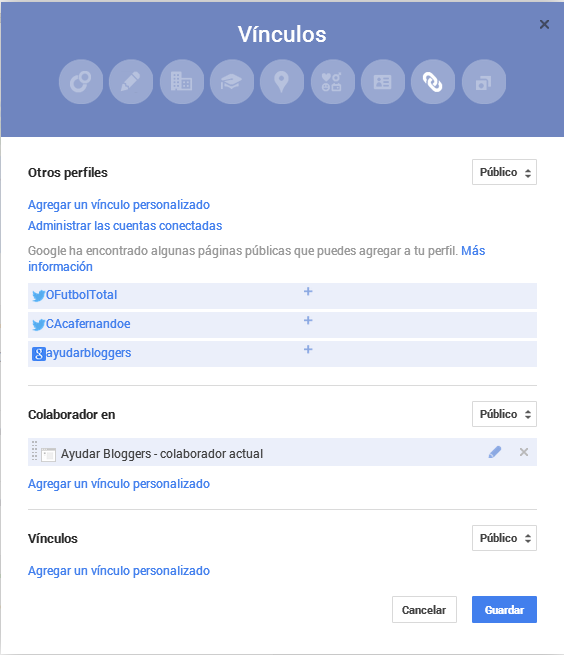
Ahí te encontrarás con varias opciones. Como habrás visto en la imagen anterior, lo único que nos interesa es el apartado "Colaborador en". Seleccionas la opción "Agregar un vínculo personalizado", y pones la url de tu blog. Incluso puedes agregar una etiqueta; te recomiendo que uses el nombre de tu blog.
Ya hecho esto, lo que toca es modificar el HTML del blog. Para esto te vas a Blogger - Su Blog - Plantilla - Editar HTML, y agregas un "Acerca del autor". El nombre debe tener un enlace a tu perfil de Google Plus pero, además, debe contar con un atributo ?rel=author después del link; y en el nombre del enlace a tu perfil, debe tener escrito el nombre que aparece en tu perfil de Google, exactamente igual; como resultado, tendremos esto:
<a href="https://plus.google.com/111435785581036515336?rel=author" target="_blank">Camilo Fernando Escobar</a>
Como habrás visto en el ejemplo anterior, también contiene un atributo target="_blank", que es para que el enlace se abra en una nueva pestaña. Es opcional pero recomendable.
Y bien, eso es todo por ahora. Claro que para asegurarnos de que esté bien, será mejor hacer clic en este enlace, tras lo cual se les abrirá una ventana como la siguiente:

Ahí, en el campo de texto que aparece, copian y pegan el link de su blog, dan clic en "Vista previa", y si sale su foto en el resultado, es que han tenido éxito. Ahora solo tendrán que esperar que Google haga su trabajo.
El contenido y material publicado así como la asistencia impartida es completamente gratuita. Tu contribución permite que este sitio continue en funcionamiento.

Una herramienta que ayuda mucho a aumentar nuestras visitas
ResponderEliminarLa verdad que si, por lo menos a mi me esta sirviendo :e
EliminarEn que parte de la plantilla va esto:
ResponderEliminar<a href="https://plus.google.com/111435785581036515336?rel=author..
???
Puede ir en cualquier parte, lo puedes agregar como yo lo tengo, en un "Acerca del autor" y arriba de las entradas, "publicado por" :P
EliminarHe leído que vincular el perfil de autor de G+ ayuda a aumentar el CTR en las SERPS. Que opinas de esto?
ResponderEliminarQue extraño entre al link que pones y no sale tu foto
ResponderEliminarBuena observación, y si que es raro, me había funcionado hasta la última vez que revise :/ pero si te fijas la autoría sigue funcionando, aparece mi nombre :E
EliminarY con Chrome de manera incognita si aparece mi foto :D
Captura Chrome normal:
Link
Captura chrome de manera incognita:
Link
Y por último, aquí la forma en que lo busco:
Link
Hola, cuando intento añadir el código a la plantilla HTML el logo de el blog desaparece :( (Link para que veas el logo http://reparacionesandroid.blogspot.com.ar/ )
ResponderEliminarMM, la imagen estaba alojada en Google, de casualidad no la haz eliminado de tu cuenta, ahí se guardan, en tus fotos de Google.
Eliminar